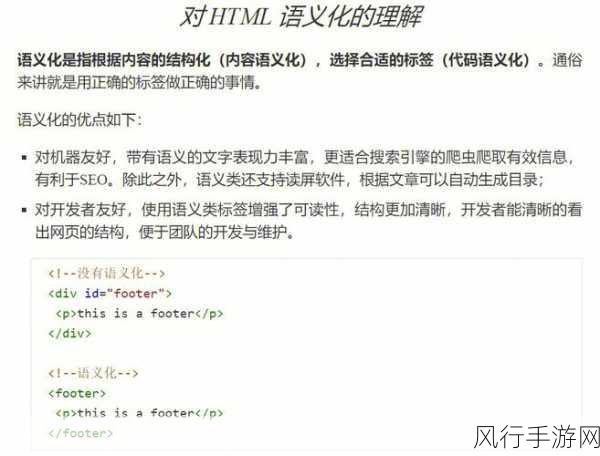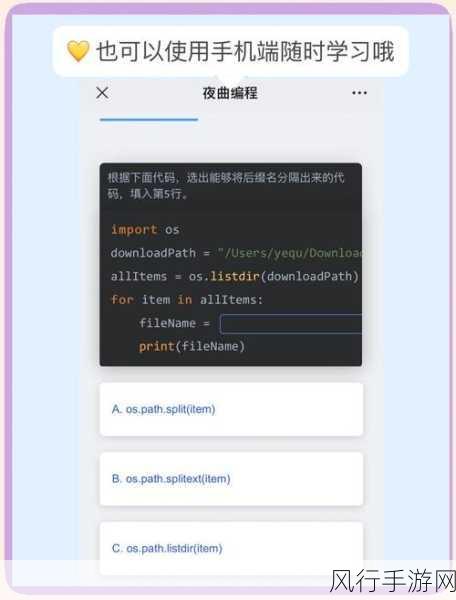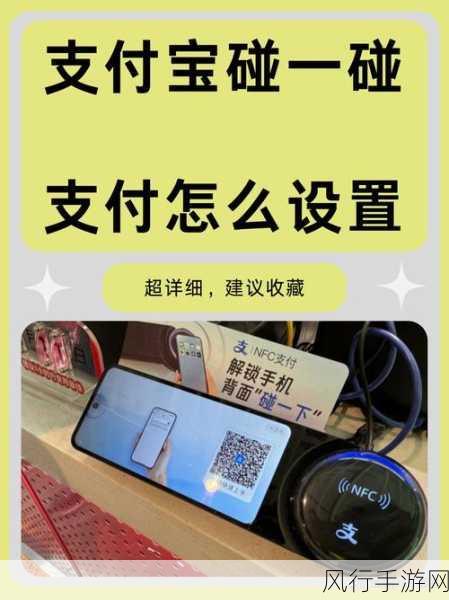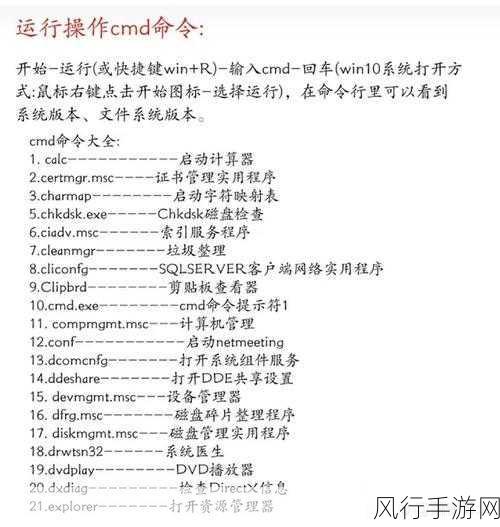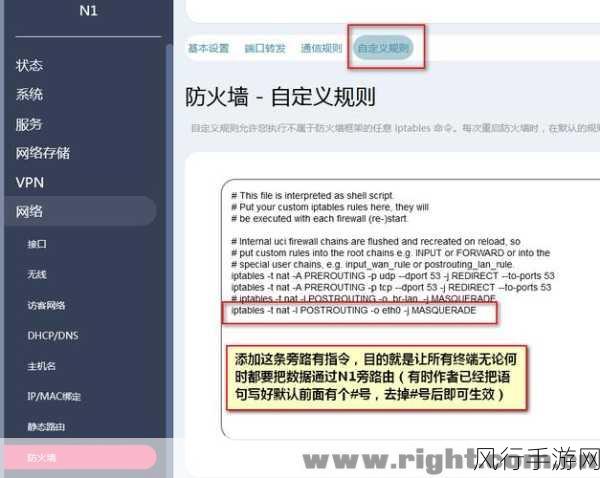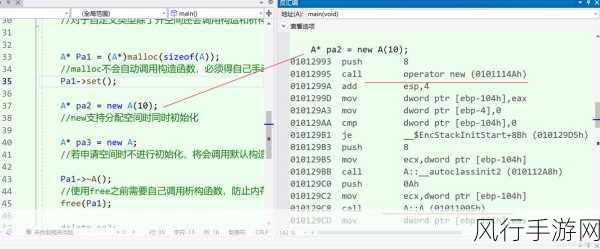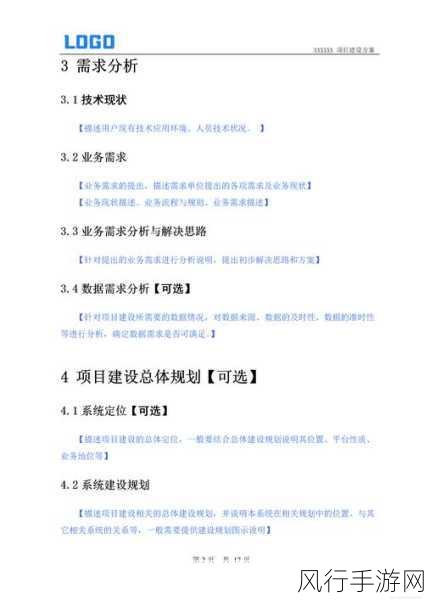在开发 WinForm 应用程序时,NLog 是一个非常实用的日志记录工具,它能够帮助我们有效地记录应用程序的运行状态和各种信息,以便在出现问题时进行排查和分析,而正确设置 NLog 的级别对于控制日志的输出量和重要程度至关重要。
要理解 NLog 级别的设置,我们先来了解一下 NLog 常见的级别类型,NLog 通常包括以下几个级别:Trace(跟踪)、Debug(调试)、Info(信息)、Warn(警告)、Error(错误)和 Fatal(致命错误),每个级别都有其特定的用途和意义。
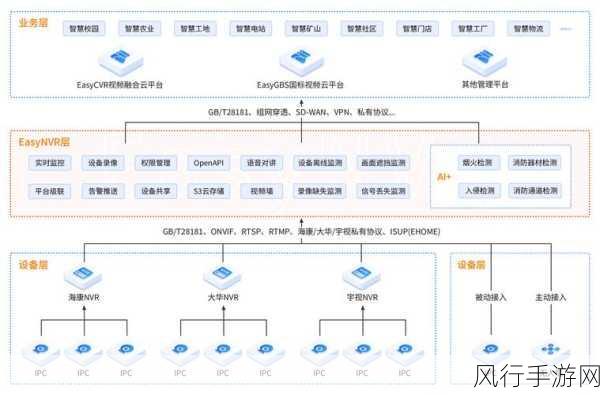
Trace 级别用于记录非常详细的跟踪信息,通常在开发和调试阶段使用,在生产环境中一般不建议启用,因为它会产生大量的日志数据,Debug 级别则用于记录调试相关的信息,比如变量的值、方法的执行流程等。
Info 级别用于记录一般性的重要信息,比如系统的启动、配置的加载等,Warn 级别用于记录一些可能存在问题但还不至于导致错误的情况,例如某些参数不符合预期或者某些操作可能存在潜在风险。
Error 级别用于记录已经发生的错误,但应用程序还能够继续运行,而 Fatal 级别则用于记录导致应用程序无法继续运行的严重错误。
我们看一下如何在 WinForm 中设置 NLog 的级别,需要在项目中引入 NLog 的相关库和配置文件,在配置文件中,可以通过指定不同的规则来控制日志的级别和输出目标。
我们可以这样配置 Info 级别的日志输出到一个文件中:
<targets>
<target name="file" xsi:type="File" fileName="info.log" layout="${longdate} ${level} ${message}" />
</targets>
<rules>
<logger name="*" minlevel="Info" writeTo="file" />
</rules>通过这样的配置,所有 Info 级别及以上的日志都会被输出到指定的文件中。
在实际应用中,我们需要根据具体的需求来合理设置日志级别,如果在开发阶段,可以将级别设置得较低,以便获取更多的调试信息,而在生产环境中,为了减少日志的输出量和对性能的影响,通常只记录重要的信息,如 Error 和 Fatal 级别的日志。
正确设置 NLog 的级别能够让我们在 WinForm 应用程序中更好地利用日志来监控和诊断问题,提高应用程序的稳定性和可靠性,希望本文能够帮助您掌握在 WinForm 中设置 NLog 级别的方法。